Comment contrôler les médias et appareils avec mon smartphone Galaxy
Vous souhaitez régler le volume de votre enceinte Bluetooth ou gérer vos appareils connectés via SmartThings depuis votre smartphone ou votre tablette Galaxy ?
Depuis le volet des raccourcis, configurez les rubriques « Média » et « Appareils » pour utiliser et contrôler facilement vos appareils connectés depuis votre smartphone ou tablette Galaxy.
Avant de tester les propositions ci-dessous, assurez-vous que votre smartphone ou tablette ainsi que les appareils qui y sont connectés disposent des dernières mises à jour logicielles.
Pour vérifier le logiciel de votre smartphone ou de votre tablette, allez dans Paramètres > Mise à jour du logiciel > Téléchargement et installation > Installer maintenant (si une mise à jour est disponible).
Remarque : Les menus et rubriques peuvent varier selon le modèle de votre appareil et sa version Android.
Bien qu’en anglais, les illustrations indiquées en exemple vous donnent un aperçu des étapes à suivre.
Grâce au panneau « Média », vous pouvez afficher les médias en cours de lecture sur votre smartphone, tels que votre playlist Spotify ou des vidéos Youtube et les gérer rapidement.
Pour configurer le panneau « Média », suivez les étapes suivantes :
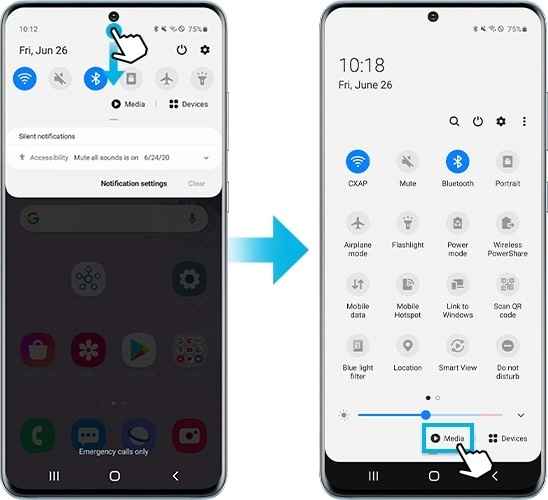
Quand vous ouvrez le panneau « Média », la liste des appareils audio Bluetooth connectés à votre appareil s’affiche. Vous pouvez :
Modifier la sortie audio en sélectionnant l’appareil souhaité, comme les Galaxy Buds par exemple. Lire le même média (chanson ou vidéo) sur plusieurs appareils en même temps - si plusieurs dispositifs audio Bluetooth sont connectés à votre smartphone ou tablette. Un cercle apparaît à côté de chacun d’entre eux dans la liste.
Vous pouvez accéder aux appareils connectés à votre smartphone ou à votre tablette via l’application SmartThings ou Bluetooth et les gérer depuis le raccourci accessible via le panneau « Appareils ».
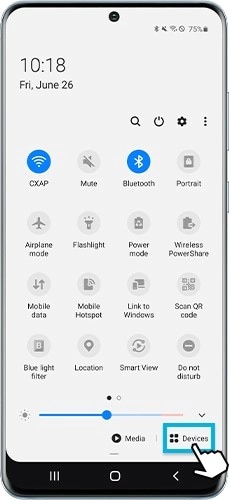
• Appuyez sur l’icône d’un des appareils connectés pour accéder à ses paramètres et le contrôler (lancer une scène par exemple).
• Appuyez sur l’icône « Plus d’options » (trois points verticaux) pour modifier la liste des appareils connectés (ajouter ou supprimer un appareil, changer l’ordre de la liste).
Vous pouvez contrôler Spotify sur votre téléviseur depuis votre smartphone.
Pour cela, assurez-vous tout d’abord que la télévision et votre smartphone sont connectés au même réseau Wi-Fi.
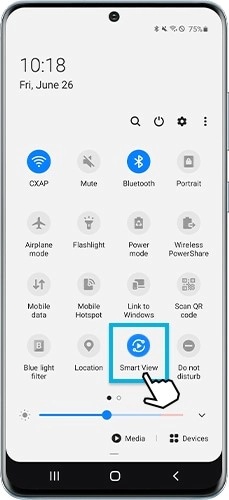
Il vous sera peut-être demandé d’autoriser la connexion de votre smartphone à la télévision en question.
Si vous souhaitez en savoir plus sur comment diffuser le contenu de votre smartphone sur votre télévision, consultez notre FAQ dédiée.
Remarque : Les panneaux « Médias » et « Appareils » sont disponibles sur les dernières versions logicielles. Ils remplacent le panneau « SmartThings ». Si vous souhaitez contrôler vos appareils SmartThings enregistrés, vous devez mettre à jour les deux sections Médias et Appareils à la version 1.0.02.17 ou ultérieure et l'application SmartThings à la version 1.7.36.23 ou ultérieure.
Nous vous remercions pour votre commentaire!
Veuillez répondre à toutes les questions.